 Проверка состояния печатающей головки
Проверка состояния печатающей головки

В случае нечеткой или размытой печати, появления полос или линий либо неточной цветопередачи или растекания краски выполните по порядку действия с 1 по 5 и убедитесь, что требуется замена печатающей головки.
 Нечеткая печать
Нечеткая печать
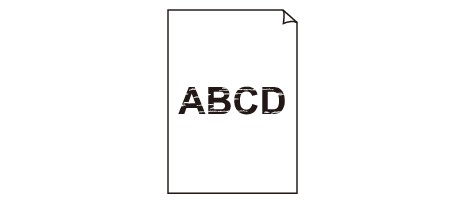

 Белые полосы
Белые полосы
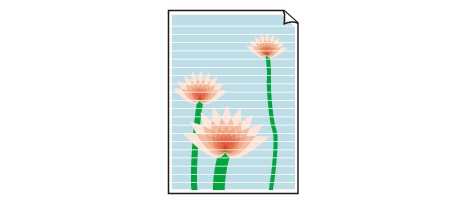

 Неверные цвета
Неверные цвета
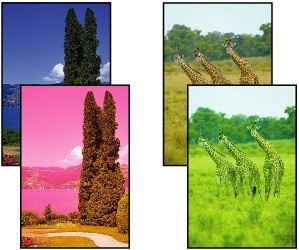
-
Шаг 1 Выполните печать шаблона для проверки сопел.
После печати образца для проверки сопел проверьте образец.
-
С помощью принтера
-
С помощью компьютера
-
Для Windows:
-
Если образец напечатан неправильно, перейдите к следующему действию.
-
-
Шаг 2 Выполните очистку печатающей головки.
После очистки печатающей головки напечатайте образец проверки сопел и проверьте результаты
-
С помощью принтера
-
С помощью компьютера
-
Для Windows:
-
Если результаты по-прежнему не улучшились, перейдите к следующему действию.
-
-
Шаг 3 Выполните очистку печатающей головки еще раз.
После повторной очистки печатающей головки напечатайте образец проверки сопел и проверьте результаты.
Если результаты по-прежнему не улучшились, перейдите к следующему действию.
-
Шаг 4 Выполните глубокую очистку печатающей головки.
После глубокой очистки печатающей головки напечатайте образец проверки сопел и проверьте результаты.
-
С помощью принтера
-
С помощью компьютера
-
Для Windows:
-
Если результаты по-прежнему не улучшились, перейдите к следующему действию.
-
-
Шаг 5 Выполните прочистку чернил.
После выполнения прочистки чернил напечатайте образец проверки сопел и проверьте результаты.
При прокачке расходуется большой объем чернил. Частая прокачка чернил может быстро исчерпать запасы чернил, поэтому ее стоит выполнять только при необходимости.
-
С помощью принтера
-
С помощью компьютера
-
Для Windows:
-
 Внимание!
Внимание!Выполнение прочистки чернил при недостаточном уровне запаса чернил может повредить принтер. Перед выполнением прочистки чернил проверьте уровень запаса чернил всех цветов.
-
Если образец проверки сопел печатается неправильно даже после выполнения прочистки чернил, проблемы могут быть устранены путем замены печатающей головки.
Дополнительные сведения см. здесь.

